Cómo salir del modo incógnito en iPhone
Publicado: 2023-10-03Si su iPhone también está atascado en modo incógnito y se ve obligado a preguntarse "¿Cómo salir del modo incógnito en iPhone?"Pruebe las soluciones proporcionadas en este artículo y elimine el molesto problema con facilidad.
El modo Privado/Incógnito de Apple en el navegador Safari tiene más de una década. Y en el mundo actual, casi todos los navegadores web vienen equipados con el modo privado, que también está muy extendido. A pesar de ello, siempre ha sido difícil entender tanto cómo protege la privacidad de los usuarios como cómo funciona, y esto es especialmente cierto para los nuevos usuarios y navegantes que acaban de conocer esta función.
Has llegado al sitio web correcto si eres alguien que está interesado en aprender más sobre el modo privado, cómo puedes usarlo y cómo desactivar el modo incógnito en un iPhone o cualquier otro dispositivo. Ofrecemos un tutorial útil que responderá a todas sus preguntas y le explicará cómo activar la navegación privada en su dispositivo iPhone, así como en la configuración de Privacidad del iPhone.
¿Cómo salir del modo incógnito en iPhone? Hay ocasiones en las que querríamos mantener la confidencialidad de nuestra navegación online. Es una buena idea utilizar la ventana de incógnito siempre que sea posible, ya sea que esté investigando un tema delicado o haciendo algunas compras en línea cuando no quiere que otros vean su historial de búsqueda.
Una vez que hayas terminado de navegar, probablemente deberías salir del modo privado de tu iPhone. Aunque no es muy difícil de realizar, tampoco es especialmente sencillo. Continúe leyendo para descubrir cómo desactivar el modo de navegación de incógnito en su iPhone y volver a la experiencia de navegación estándar.
¿Qué significa exactamente que tu iPhone esté en modo privado?
La navegación privada, también conocida como modo incógnito, permite a los usuarios navegar por Internet utilizando una nueva pestaña de su navegador sin dejar ningún historial ni cookies en su computadora. Cuando verifica los precios de cualquier artículo o vuelo cuando inicia sesión en su cuenta, muestra los precios estándar en lugar de precios que son algo más altos que los precios estándar. Esto puede resultar útil.
Esta función también se conoce como modo incógnito. Debido a que la otra persona no podrá ver el historial de su navegador, es particularmente útil cuando usa un dispositivo al que otras personas tienen acceso. Su ISP, por otro lado, podrá ver sus datos así como su historial de navegación. Utilice una red privada virtual, o VPN, para ocultar su actividad de navegación a la empresa que proporciona su ISP.
¿Cómo salir del modo incógnito en iPhone?
Puede navegar por la web de forma anónima utilizando la función del modo incógnito, que evita que los sitios web mantengan su historial de sitios web visitados. Esto puede resultar útil si desea ocultar el hecho de que está navegando por Internet; o si desea evitar ver anuncios basados en los sitios web que ha visitado en el pasado. La siguiente es una guía que le mostrará cómo salir del modo incógnito en Safari y volver a la navegación normal.
Lea también: Cómo solucionar el bloqueo y la congelación de Safari en Mac
Cómo salir del modo incógnito en iPhone: las mejores formas
El proceso para salir del Modo Incógnito en el iPhone es bastante sencillo. Todo lo que necesita hacer es seguir las soluciones y los pasos que se proporcionan en las secciones siguientes. Después de hacer lo mismo, no te lo preguntarás; “¿Cómo salir del modo incógnito en iPhone?”. Si opta por salir del modo incógnito, hay tres formas de hacerlo. Puede restringir el acceso a todo tipo de contenido, a algunos sitios web permitidos o restringir todos los sitios para adultos. Los procedimientos para utilizarlos se proporcionan en las siguientes secciones.
Método 1: restringir las operaciones únicamente a sitios web permitidos
Si desea permitir que algunos sitios web solo funcionen y se abran sin restricciones en el iPhone, puede utilizar esta función. Siga los pasos a continuación para aprender cómo eliminar las restricciones de algunos sitios web de su elección y saber cómo salir del modo incógnito en iPhone:
- Inicie la aplicaciónConfiguración .
- Seleccione la opción Tiempo de pantalla .
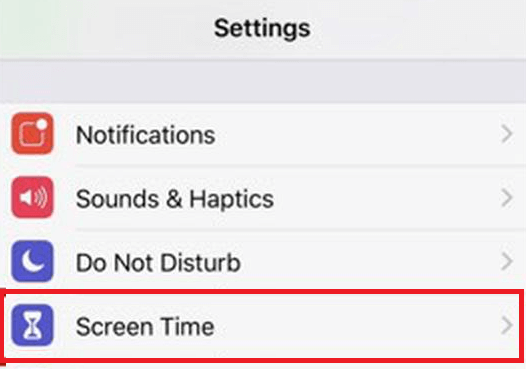
- Inicie el menú deRestricción de contenido y privacidad .
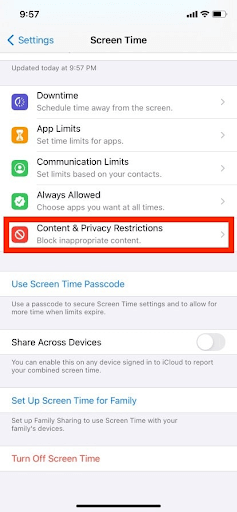
- Después de eso, elija la opciónRestricciones de contenido .
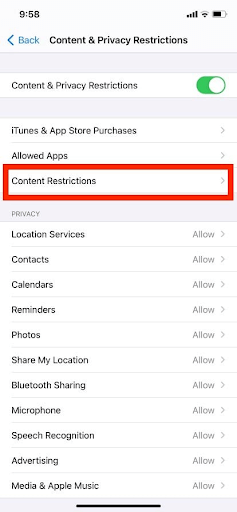
- Después de eso, elijaContenido web en el menú.
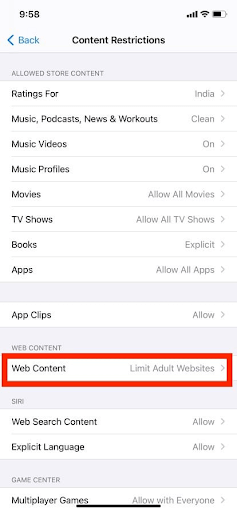
- Finalmente, salga del modo incógnito eligiendo la opciónSolo sitios web permitidos o Limitar sitios web para adultos en el menú desplegable.
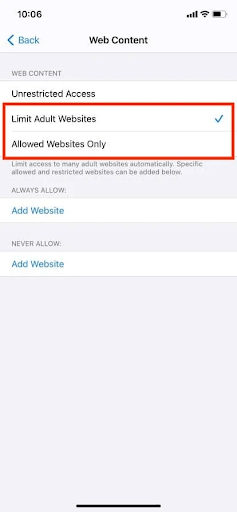
Tiene la opción de utilizar la configuración Solo sitios web permitidos para limitar el acceso de sus hijos a Internet y su exploración de un grupo selecto de sitios web. Esta opción funciona mejor si deseas aplicar algún control parental sobre el alcance del contenido de tu hijo. Si todavía te preguntas cómo salir del modo incógnito en iPhone. Tome la ayuda de la siguiente solución.

Lea también: Cómo borrar el caché y las cookies de Safari en Mac
Método 2: permitir el acceso sin restricciones a sitios web y contenido
Veamos más profundamente en ¿Cómo salir del modo incógnito en iPhone? La opción para permitir la navegación privada está activada de forma predeterminada cuando utiliza el navegador. Sin embargo, un número importante de usuarios no pudieron activarlo, a pesar de sus repetidos intentos de activar el botón privado, que finalmente fueron infructuosos. Esto se debe al hecho de que la configuración aún no habilita el modo privado. Realice las siguientes acciones en su iPhone para activar el modo de navegación privada:
- Abra la aplicaciónConfiguración .
- Seleccione la opción Tiempo de pantalla .
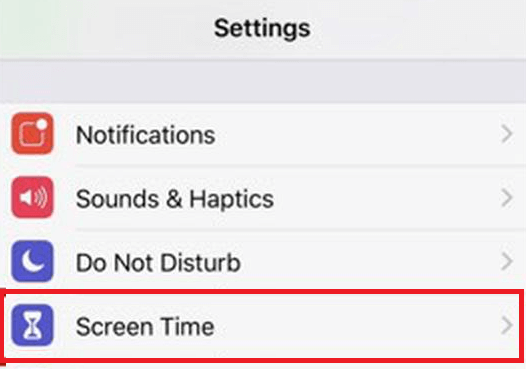
- Inicie el menú deRestricción de contenido y privacidad .
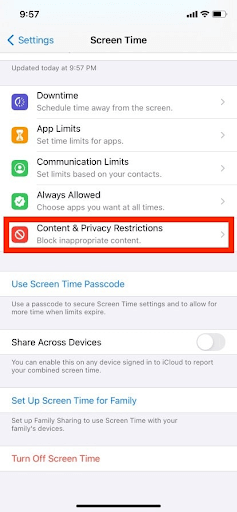
- Luego, elija la opciónRestricciones de contenido .
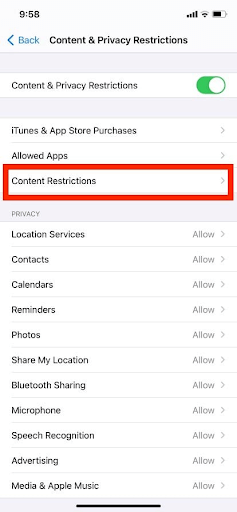
- Después de eso, elijaContenido web en el menú.
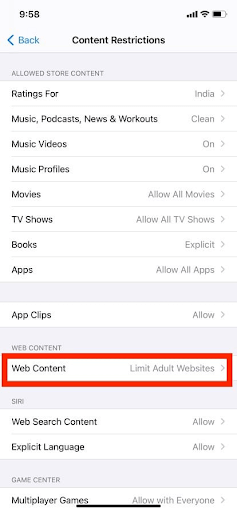
- Después de eso, elijaAcceso sin restricciones en el menú desplegable para activar el modo de navegación privada.
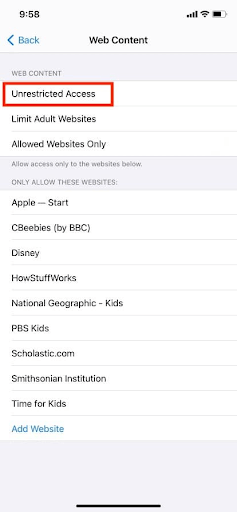
- Ahora,inicie Safari y luego elija el ícono de Pestañasen la barra de herramientas.
- SeleccionePrivado y luego haga clic en Listoen la parte inferior de la pantalla.
Lea también: Cómo descargar e instalar extensiones web de Safari en iOS 15
¿Cómo salir del modo incógnito en iPhone?: Conclusión
Existe una gran controversia sobre el uso del modo incógnito en dispositivos móviles, concretamente en los teléfonos inteligentes. Algunas personas sienten que es una herramienta esencial para proteger la privacidad, mientras que otras consideran que no vale la pena. ¿Deberías, por tanto, desactivar la opción de navegación anónima en tu iPhone?
¿Cómo salir del modo incógnito en iPhone? Pero primero, ¿deberías desactivar la opción de navegación anónima en tu iPhone? Al final, la elección es totalmente tuya. Si proteger su privacidad no es una prioridad para usted, generalmente debe evitar utilizar el modo incógnito. Si, por otro lado, desea impedir que su dispositivo guarde un registro de su historial de navegación, entonces debe utilizar el modo de navegación anónima.
El modo incógnito es una función que le permite navegar por Internet en su dispositivo sin almacenar ninguna información en su memoria. No se conservarán sus historiales de cookies y de navegación, ni ningún otro dato que haya introducido. Sin embargo, incluso mientras utiliza el modo de navegación anónima, es posible que ciertos sitios web aún puedan monitorear su actividad.
Eso es todo por nuestra parte. Esperamos haber podido ayudarte con tu consulta; ¿Cómo salir del modo incógnito en iPhone?
Si tiene alguna pregunta, háganoslo saber y comuníquese utilizando la sección de comentarios a continuación.
